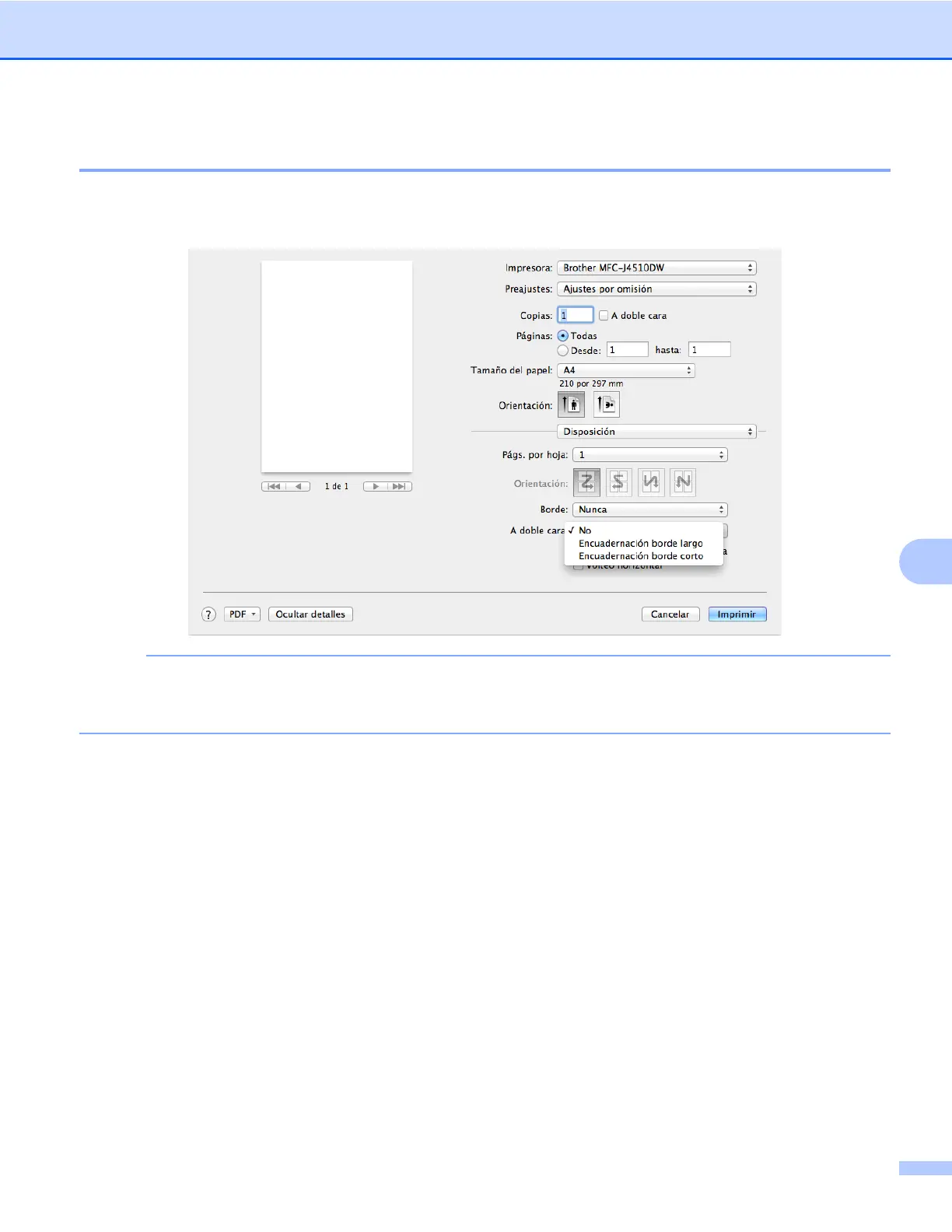Impresión y envío de faxes
135
8
Impresión a doble cara
a Seleccione Disposición.
b Seleccione Encuadernación borde largo o Encuadernación borde corto en A doble cara.
NOTA
• La función sin bordes no está disponible para impresiones a doble cara.
• No se puede utilizar papel de tamaño A3, Legal o Ledger para la impresión a doble cara.
